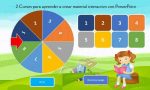En este tip explicaremos cómo insertar clips de sonido a tus presentaciones construidas con PowerPoint (versión 2010) y como plus, te daremos los accesos a distintas bases de datos de sonidos para que puedas utilizarlos en tus proyectos.
 Para insertar sonido a una diapositiva, debes hacer clic en Insertar y en la sección Multimedia hacer clic en Audio.
Para insertar sonido a una diapositiva, debes hacer clic en Insertar y en la sección Multimedia hacer clic en Audio.
Encontrarás tres opciones: Audio de archivo (elementos que hayas descargado), audio de imágenes prediseñadas (los de la galería de Office) y Grabar audio (podrás grabar y guardar un audio desde tu computadora). Así aparece el clip insertado.
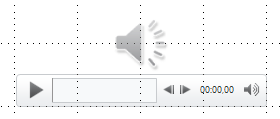 Haciendo clic sobre él aparece el menú Herramientas de audio debiendo seleccionar Reproducción. En este menú verás en una parte un botón para reproducir el clip de audio, otro para agregar un marcador en cualquier lugar del clip, otro para recortar el audio y dos opciones para hacer un fundido (aumenta o baja el volumen progresivamente) de entrada o de salida.
Haciendo clic sobre él aparece el menú Herramientas de audio debiendo seleccionar Reproducción. En este menú verás en una parte un botón para reproducir el clip de audio, otro para agregar un marcador en cualquier lugar del clip, otro para recortar el audio y dos opciones para hacer un fundido (aumenta o baja el volumen progresivamente) de entrada o de salida.
 La otra parte del menú muestra las opciones de audio: configurar el volumen (mínimo, medio, máximo y silencio), Iniciar la reproducción (al hacer clic, automáticamente y reproducir en todas las diapositivas), Ocultar o no el clip durante la presentación, Repetir o no la reproducción hasta su interrupción y Rebobinar o no después de la reproducción.
La otra parte del menú muestra las opciones de audio: configurar el volumen (mínimo, medio, máximo y silencio), Iniciar la reproducción (al hacer clic, automáticamente y reproducir en todas las diapositivas), Ocultar o no el clip durante la presentación, Repetir o no la reproducción hasta su interrupción y Rebobinar o no después de la reproducción.
 El Menú de Herramientas de audio tiene otra sección que es la de Formato. En esta sección podrás configurar, aplicar efectos y elegir un estilo de imagen.
El Menú de Herramientas de audio tiene otra sección que es la de Formato. En esta sección podrás configurar, aplicar efectos y elegir un estilo de imagen.
Para que puedas contar con más clips de sonido que los de Office, te recomendaremos algunos sitios para descargar archivos de sonido gratuitamente.
Archivos de sonido para PowerPoint
Sonidos mp3 Gratis
Freesound (en inglés)
Templateswise (en inglés)
Free PowerPoint Sound Clips (en inglés)